Como Alternar Rapidamente entre Janelas e Aplicativos no Mac – BTT
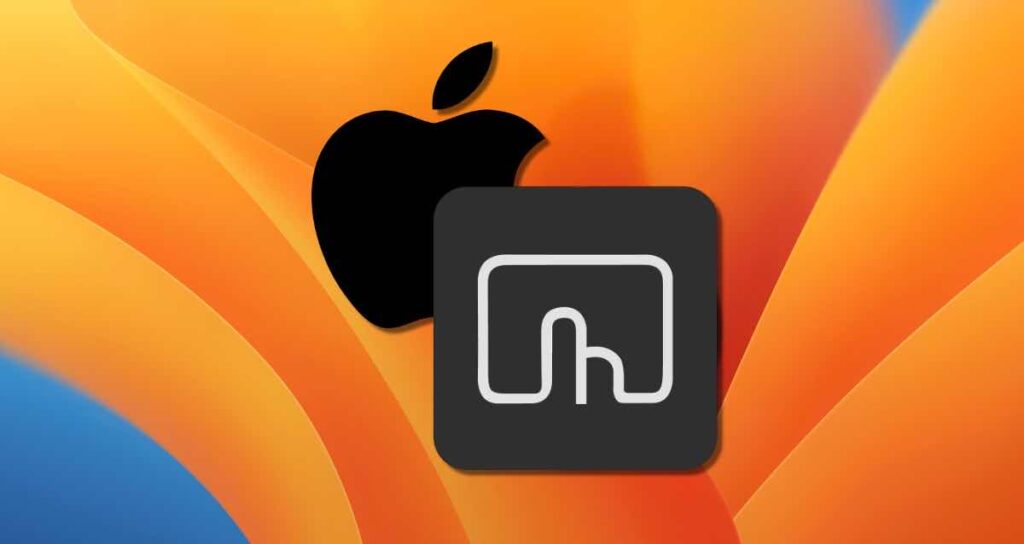
As pessoas que mudam do Windows para o Mac podem não estar cientes das várias funcionalidades disponíveis para alternar entre janelas e aplicativos no Mac. O Mac oferece uma variedade de recursos para a alternância de janelas e aplicativos, incluindo o Mission Control e o recurso recentemente introduzido chamado Stage Manager, entre outros.
Nesta página, gostaríamos de compartilhar como alternar rapidamente entre janelas e aplicativos usando o BetterTouchTool, um dos aplicativos de produtividade mais populares no Mac.
O que é o BetterTouchTool?
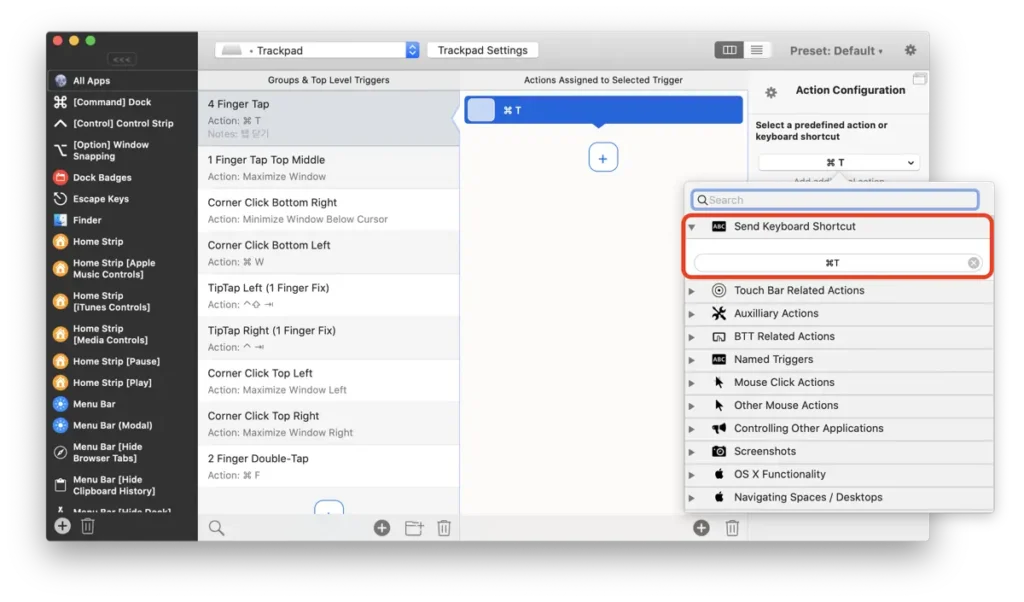
O BetterTouchTool é um software para Mac que permite personalizar e automatizar dispositivos de entrada, como trackpads, mouses, teclados e touch bars. Este aplicativo oferece a capacidade de configurar gestos e atalhos personalizados com base nos gestos e atalhos padrão do sistema operacional Mac.
Com o BetterTouchTool, você pode gerar vários gestos e atalhos para aprimorar o seu fluxo de trabalho. Por exemplo, você pode mapear ações específicas para movimentos do trackpad ou mouse, ou executar comandos personalizados tocando ou clicando em áreas específicas da tela. Você também pode configurá-lo para funcionar apenas com aplicativos específicos ou criar scripts de automação para tarefas específicas.
Configurando o BTT para Alternância Rápida entre Aplicativos e Janelas
No BetterTouchTool, você pode usar tanto o Comutador de Aplicativos embutido no macOS quanto o Comutador de Janelas fornecido pelo BTT para alternar entre aplicativos e janelas. Siga as etapas abaixo para configurar ambos os comutadores:
Escolhendo o Aplicativo a Ser Usado
①. Selecione [Todos os Apps] como o aplicativo a ser usado com o gatilho. Se quiser usá-lo apenas em aplicativos específicos, clique no botão + e selecione o aplicativo desejado.
②. Eu escolhi o trackpad como o dispositivo de gatilho para alternar entre janelas. Você também pode usar um mouse ou atalhos de teclado.
③. Clique no botão + para adicionar um gatilho.
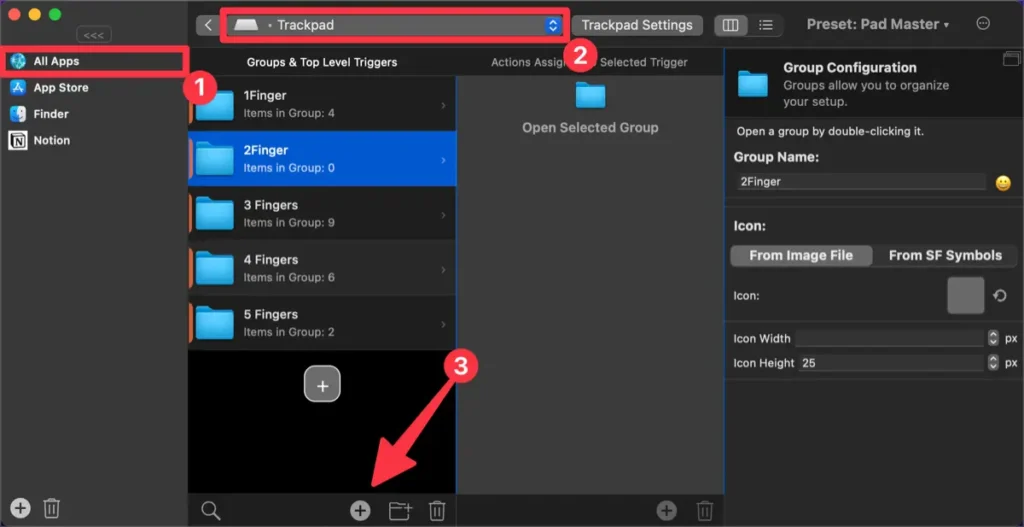
Configurando o Gatilho ou Gestos
Na janela de Configuração de Gestos do Trackpad, clique em [Selecionar Gatilho] e escolha o gesto para alternar entre janelas e aplicativos. Eu configurei um gesto semelhante a um ‘3-finger Swipe Up,’ que se assemelha ao Mission Control.
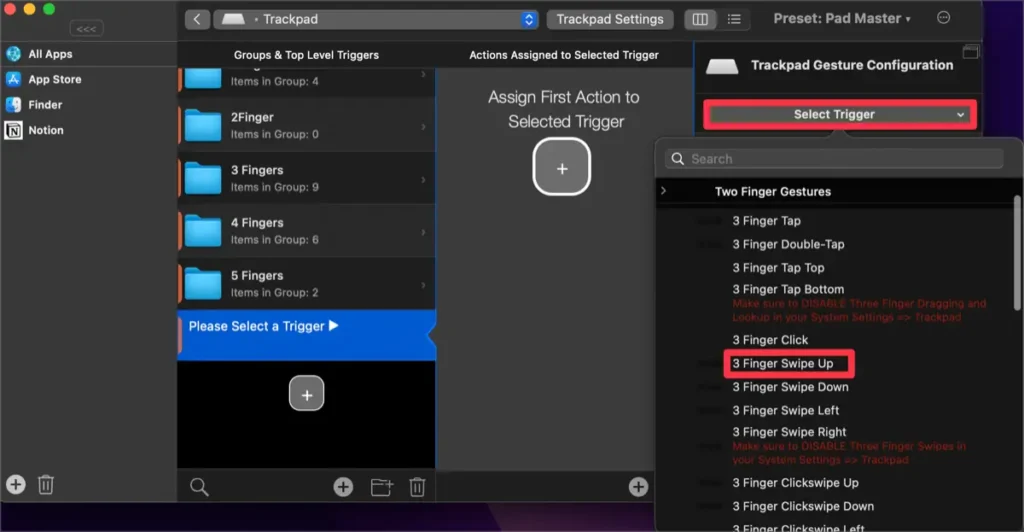
A. Configurando o Comutador de Aplicativos Embutido do macOS
①. Clique no botão + no painel “Ações atribuídas ao Gatilho Selecionado”.
②. No painel “Configuração de Ação”, clique no botão [Nenhuma Ação].
③. Expanda a categoria “Funcionalidade do macOS”.
④. Clique na ação “Comutador de Aplicativos” incluída nesta categoria.
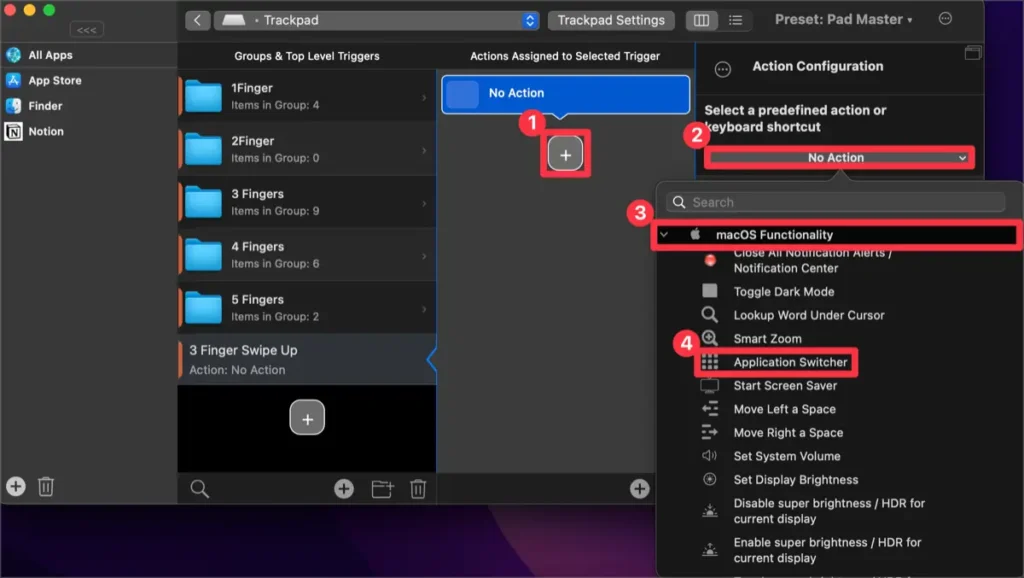
Configurando dessa forma, você pode usar o trackpad para acessar imediatamente o Comutador de Aplicativos do Mac através do deslize no trackpad.
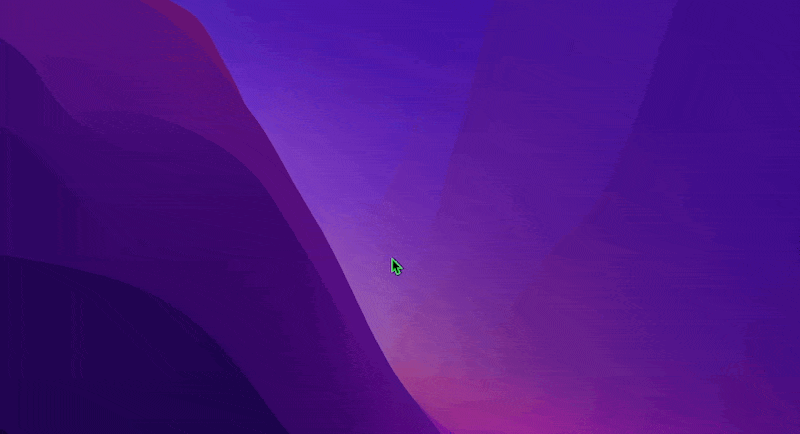
B. Configurando o Comutador de Janelas do BetterTouchTool
①. Clique no botão + no painel “Ações atribuídas ao Gatilho Selecionado”.
②. No painel “Configuração de Ação”, clique no botão [Nenhuma Ação].
③. Selecione a categoria [Interação com Janelas].
④. Configure a ação [Mostrar Comutador de Janelas para Todos os Aplicativos Abertos].
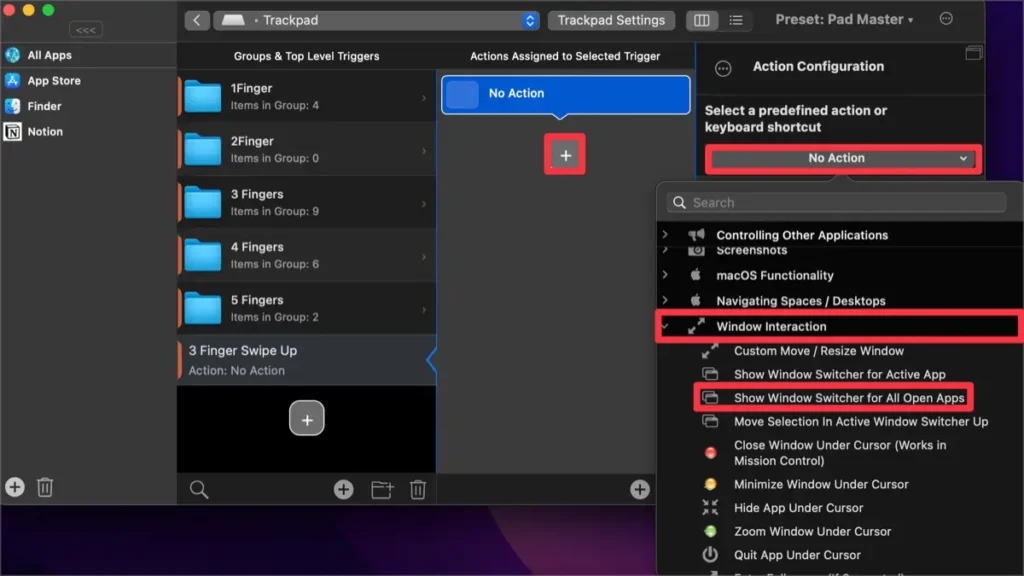
Configurando dessa forma, você pode usar imediatamente o Comutador de Janelas do BTT com o gesto ou atalho do trackpad.
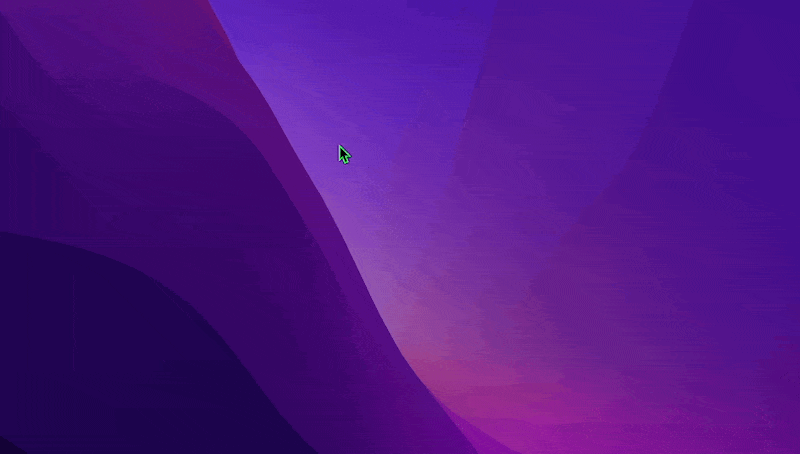
Como Usar o Comutador de Janelas do BTT
①. Os aplicativos em execução e as janelas abertas são exibidos e clicar neles permite a alternância imediata.
②. Se houver muitos aplicativos ou janelas em execução, você pode pesquisar digitando palavras-chave.
③. Ele fornece uma prévia do aplicativo ou janela, permitindo que você a posicione instantaneamente na localização desejada na tela usando atalhos. Você também pode fechar a janela, fixá-la, marcá-la ou tirar uma captura de tela instantaneamente.
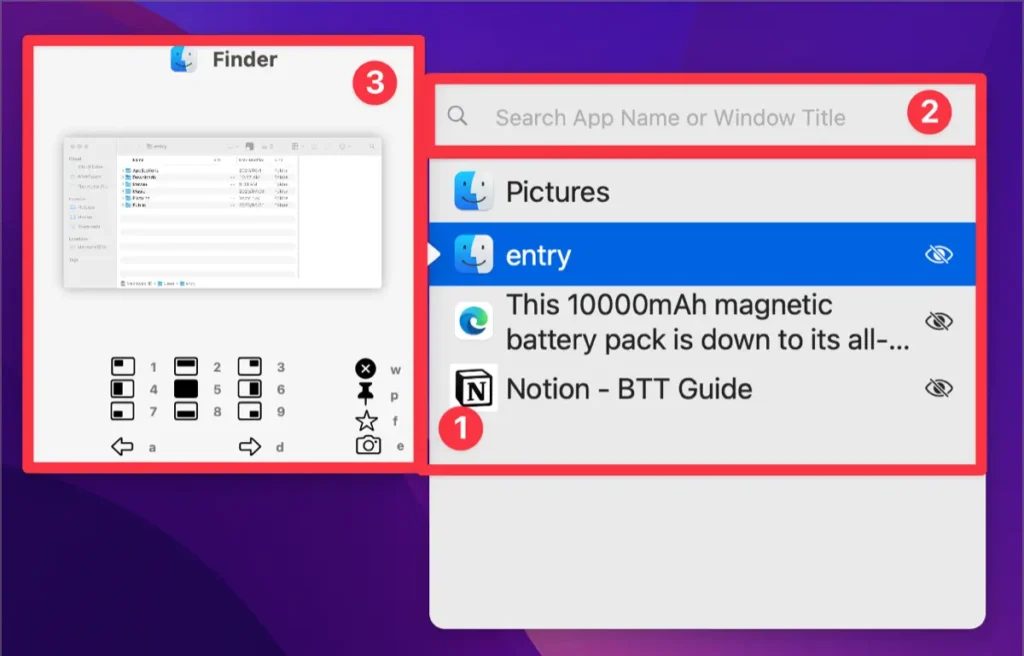
Excluindo Aplicativos ou Janelas Específicas no Comutador de Janelas do BTT
No Comutador de Janelas do BTT, todos os aplicativos em execução no Mac são exibidos. Isso significa que os aplicativos em execução em segundo plano também podem ser mostrados. No entanto, isso pode ser inconveniente para a maioria das pessoas se os aplicativos em execução em segundo plano também forem exibidos. Você pode alterar a configuração para excluir aplicativos específicos.
- Clique no gatilho definido para usar o Comutador de Janelas.
- No painel do gatilho, clique no gatilho do Comutador de Janelas.
- No painel de Configuração de Ação, marque a opção [Excluir Aplicativos ou Janelas Específicas]. Em seguida, escreva o aplicativo que você deseja excluir da seguinte forma.
^Finder-.*$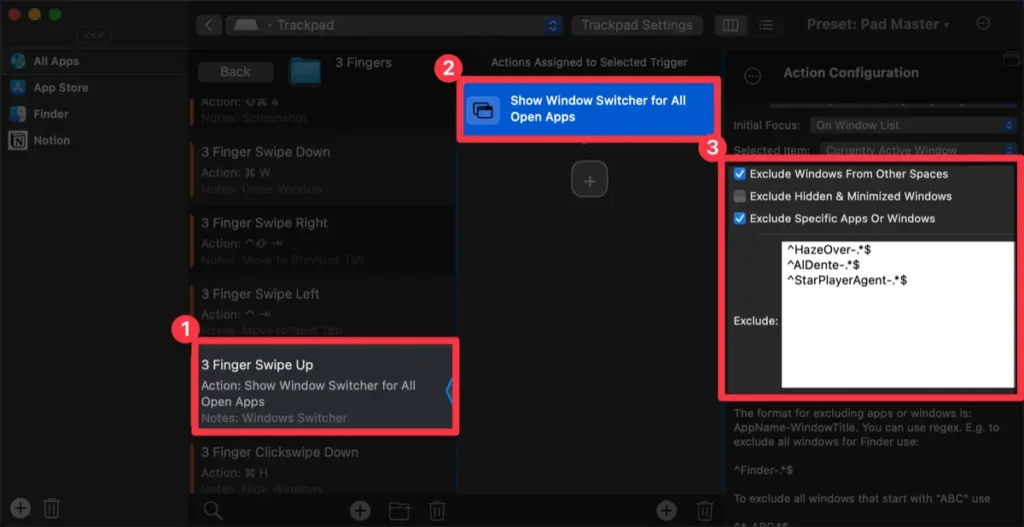
Configurando o BetterTouchTool dessa forma, você pode alternar entre aplicativos com mais precisão do que usando o atalho ⌘ + Tab fornecido pelo Comutador de Aplicativos do Mac. Com o Comutador de Janelas do BTT, você também pode aproveitar várias funcionalidades adicionais, como fechar janelas, fixá-las e posicionar aplicativos em posições desejadas. Isso permite uma alternância rápida e conveniente entre aplicativos ou janelas.